このコーナーでは、いまさら聞けないiPhoneの基礎知識を解説し、より便利にiPhoneを使いこなせるようサポートします。

今回はiPhoneのLTEや3G回線とは別に接続できる、無線LANの「Wi-Fi(ワイファイ)」についてご説明します。
Wi-Fiにはどんなメリットがあるの?
現在ソフトバンク・ドコモ・auなどの携帯会社と契約して使用するiPhoneでは、入手した時点でLTEもしくは3Gの携帯端末用回線が使用できます。
しかし、現在の携帯端末用回線は、一定の通信料を超過すると追加料金がかかったり、速度制限が適用されて通信速度が低下したりと、通信量をある程度気にしながら使用しなければいけません。
そこで役に立つのが家庭用のネット回線や公衆の電波を介したWi-Fiです。iPhoneをWi-Fiに繋げることによって、データ量の大きい動画の視聴やアプリのダウンロードなども通信料をあまり気にせず使用することが可能になります。
iPhoneのWi-Fiのつなぎ方
それでは、iPhoneはどのようにしてWi-Fiに繋げればいいのでしょうか?
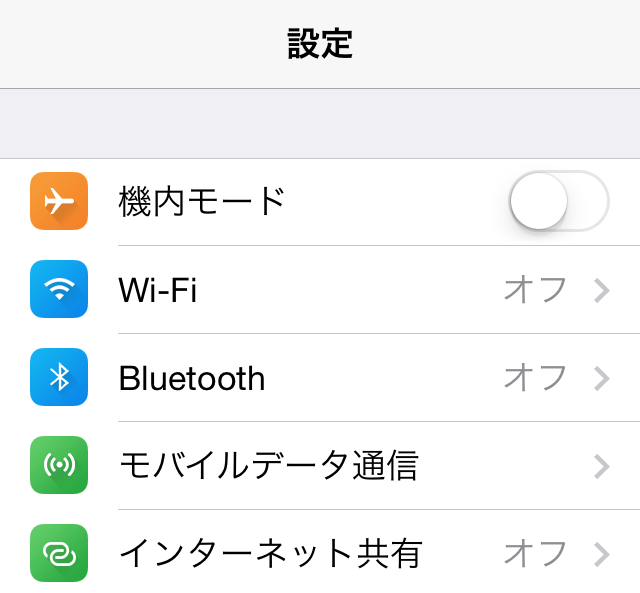
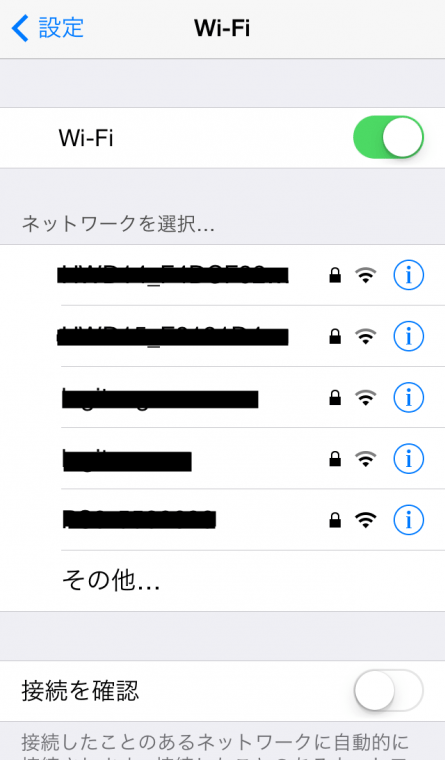
ネットワーク名は基本的に使用している無線LANルーターのメーカー名や、公衆無線LANの店舗名・場所などが表記されているので、そこから使用したいネットワークを選択します。
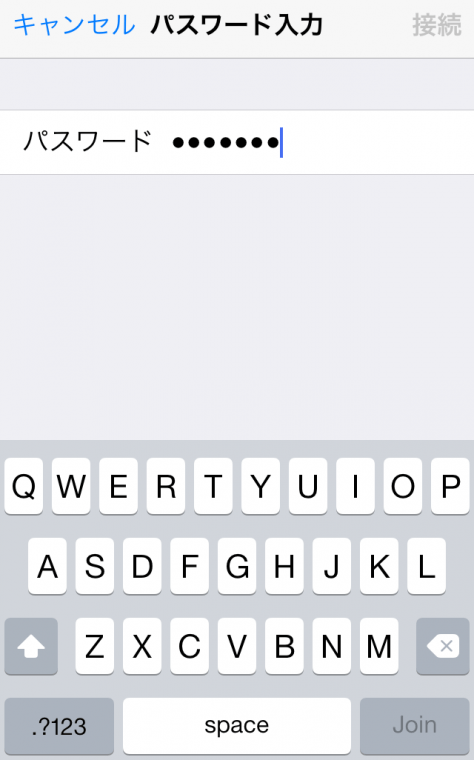
ネットワークを選ぶと「パスワード入力」のページが表示されるので、ルーターの説明書などに付属にしているパスワードを入力します。公衆無線LANの場合はパスワードが掛かっていないネットワークも多いので、ネットワーク名を選択するだけで接続が完了する場合もあります。
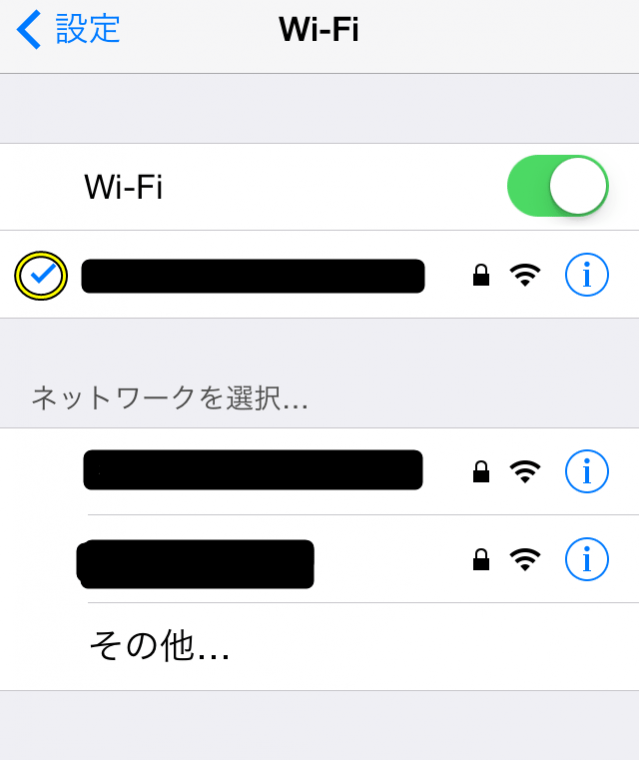
パスワードが正しく入力されると接続されたネットワークの左にチェックが入るので、これでiPhoneのWi-Fiの接続は完了となります。
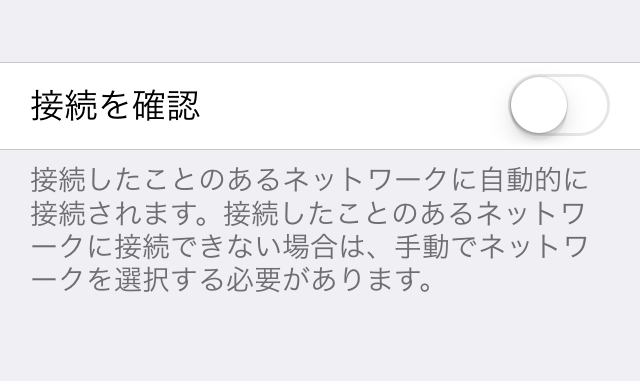
一度パスワードを入力して接続したWi-Fiは範囲内に入るたびに接続されますが、「接続を確認」の部分を有効にしておけば範囲内に入るたびに接続の確認を行ってくれます。
誰でも使える公衆無線LANのデメリット
飲食店や公共施設などで提供されている公衆無線LANは、無料で使えることが多く、場合によっては通信速度も上がるため便利に利用できますが、セキュリティ面での危険性も指摘されています。
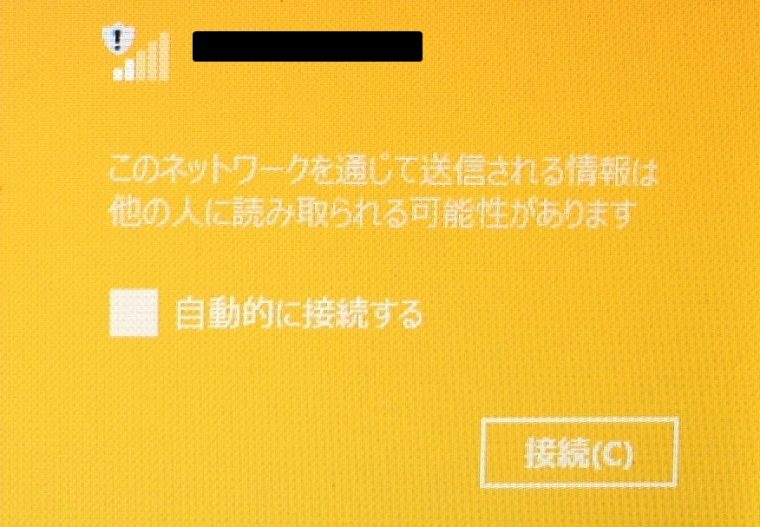
↑PC(Windows8.1)で公衆無線LANに接続する場合の警告
個人で契約したインターネットのネットワークではアクセスポイントが「暗号化」されていますが、誰でも接続できる公衆無線LANではアクセスポイントの暗号化が行われていない場所が多いため、通信の内容を第三者に見られてしまうという危険性も潜んでいます。
公衆無線LANに接続しているときは、個人情報を特定できるような内容の通信や、各種ネットサービスへのログイン(パスワードの入力)、インターネットバンキングなどの利用は控えましょう。
以上のように、Wi-Fiのなかには知らずに利用すると問題となる場合もありますが、安全性が高い電波を使えばより快適通信ができるようになるので、Wi-Fiのメリットとデメリットを考えながらiPhoneを使用しましょう。
関連記事
iPhoneのタッチ操作をおさらいしてみましょう
意外と便利なiPhoneの標準アプリ活用法
iPhoneのバッテリー持ちをより長くする小技7選
iPhoneの電卓アプリの実力を引き出す小技5選
iPhoneのマナーモードとおやすみモードってどう違う?
iPhoneを簡易ライトとして使う方法を知っていますか?
iPhoneを便利に使える「コントロールセンター」とは?